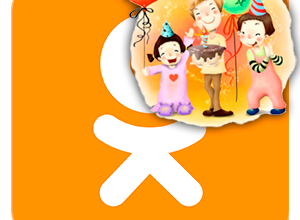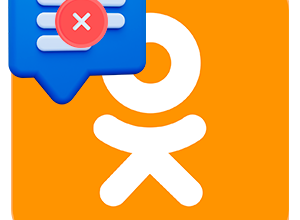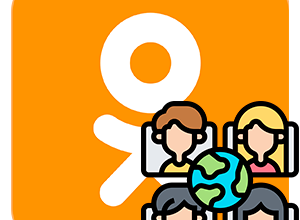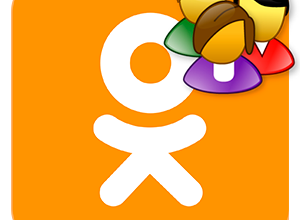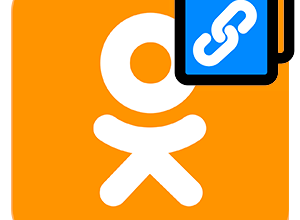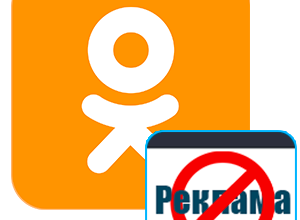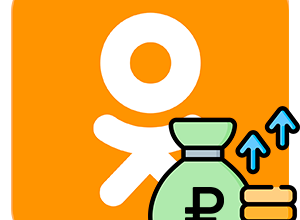Почему в принципе человек может захотеть разлогиниться из Одноклассников? Есть два самых очевидных варианта – чтобы зайти в другой профиль или чтобы хотя бы на некоторое время ограничить себя от нахождения в социальной сети. Вне зависимости от причины, ему нужно разобраться, как выйти из Одноклассников. Именно об этом мы и расскажем в данной статье, разъяснив процедуру для браузерной версии и мобильного приложения.
Выход из учетной записи в социальной сети
Социальная сеть Одноклассники сразу же после регистрации и входа в учетную запись открывает пользователю все возможности: просмотр ленты новостей, игры, общение и многое другое. Но при этом нельзя одновременно управлять сразу же несколькими страницами. Но если вы хотите пользоваться 2 и более профилями, то имеет смысл в них войти в разных браузерах или использовать несколько профилей в одном браузере.
А теперь давайте разбираться с выходом. Разберем данную процедуру для компьютеров и ноутбуков (официальный сайт Одноклассники), а также для смартфонов и планшетов (мобильное приложение).
Официальный сайт
Пошаговая инструкция, как выйти из Одноклассников на компьютере:
- На любой странице сайта кликните по миниатюре своего профиля в правом верхнем углу экрана.
- Нажмите на опцию «Выйти» в появившемся меню.
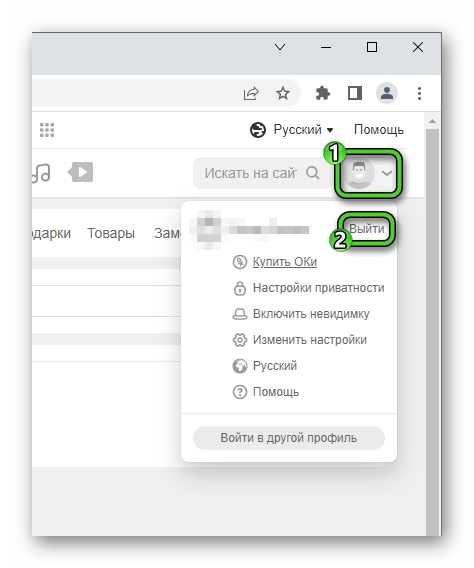
- Если вы включите появившийся ползунок, то в браузере сохранятся данные для повторного входа в аккаунт. То есть вам не придется заново вводить логин и пароль.
- Еще раз нажмите на кнопку «Выйти».
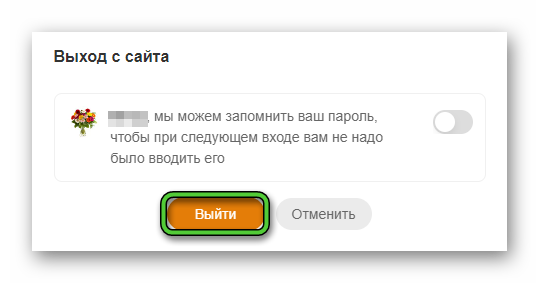
Также вы можете в меню профиля нажать на пункт «Войти в другой профиль». В результате вы сразу же перейдете на страницу авторизации, а данные от текущего аккаунта будут сохранены для последующего входа.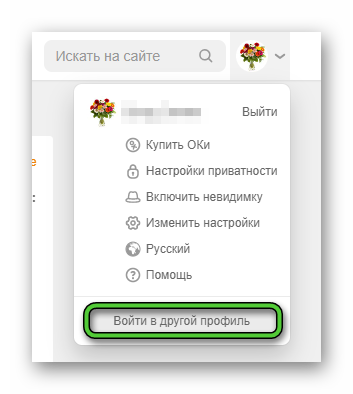
Мобильное приложение
Пошаговая инструкция, как выйти из Одноклассников на телефоне:
- В приложении разверните боковое меню, сделав свайп вправо от левого края экрана или нажав на выделенную иконку.

- Далее, откройте страницу «Настройки». Для этого тапните по «шестеренке» в правом верхнем углу или нажмите на одноименную кнопку.
- Пролистайте настройки в самый низ и выберите пункт «Выйти».
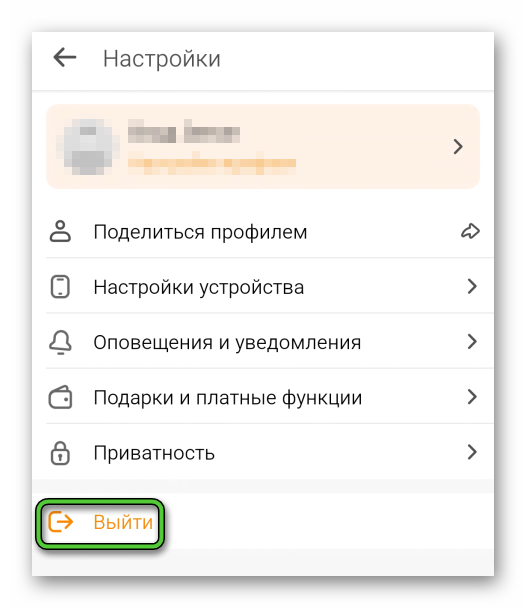
- По желанию оставьте галочку на пункте «Запомнить меня», чтобы не пришлось повторно вводить логин и пароль при входе в этот аккаунт.
- Нажмите на кнопку «Выйти».
Есть еще два варианта выхода из аккаунта на мобильных устройствах:
- Полная чистка данных (подходит для Android).
- Удаление и повторная установка (подходит для iOS и Android).
Для полной чистки данных откройте системные настройки и перейдите к списку всех приложений.
Далее, посетите страницу приложения «ОК» или «Одноклассники». Остается только выполнить полную чистку данных, чистки кэша будет недостаточно. Если вы не видите данную функцию, то поищите ее в разделе «Память» или «Хранилище».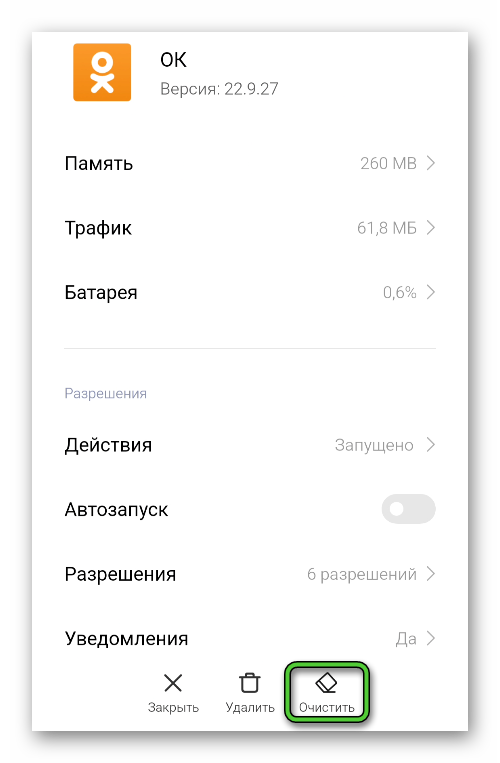
А для переустановки приложения проще всего отыскать его страницу в магазине Google Play (Play Market) или App Store, удалить, а потом заново установить.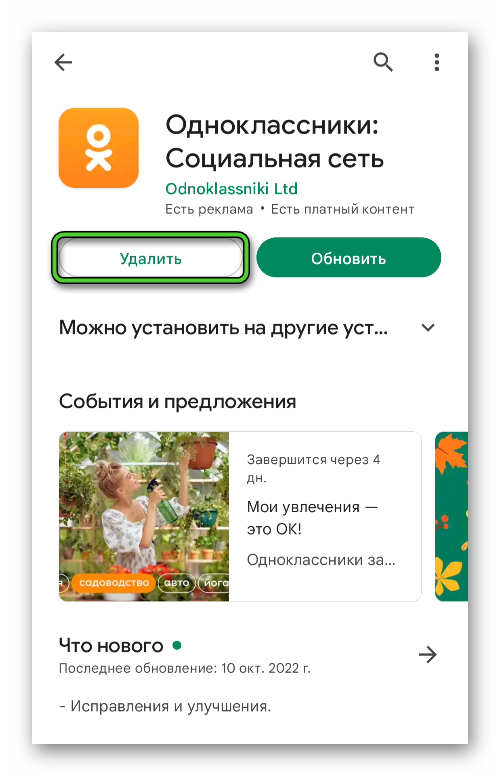
Временная блокировка аккаунта
Для многих людей уже вошло в привычку тратить несколько часов в день, прокручивая новостную ленту в Одноклассниках, общаясь со своими друзьями, оценивая фотографии, комментируя записи в группах и т. д. Иногда можно даже поймать себя на мысли, что такое времяпрепровождение становится не приятным способом расслабиться, а формой некой зависимости. Это еще одна причина, чтобы выйти из своего аккаунта. А в некоторых случаях – даже временно его заблокировать.
Вы можете удалить свою страничку в социальной сети, причем на 6 месяцев она будет только заморожена, а не стерта безвозвратно. Это значит, что в любой момент ее получится восстановить, повторно войдя с помощью почты, мобильного номера, социальной сети или другого удобного способа. Разберемся с процедурой блокировки для сайта ОК.ру и для мобильного приложения.
Инструкция для сайта
Если вы сидите в Одноклассниках за компьютером или ноутбуком, то заморозить свой профиль проще всего так:
- Перейдите на эту страницу.
- Нажмите на слово «ссылке», выделенное оранжевым цветом.
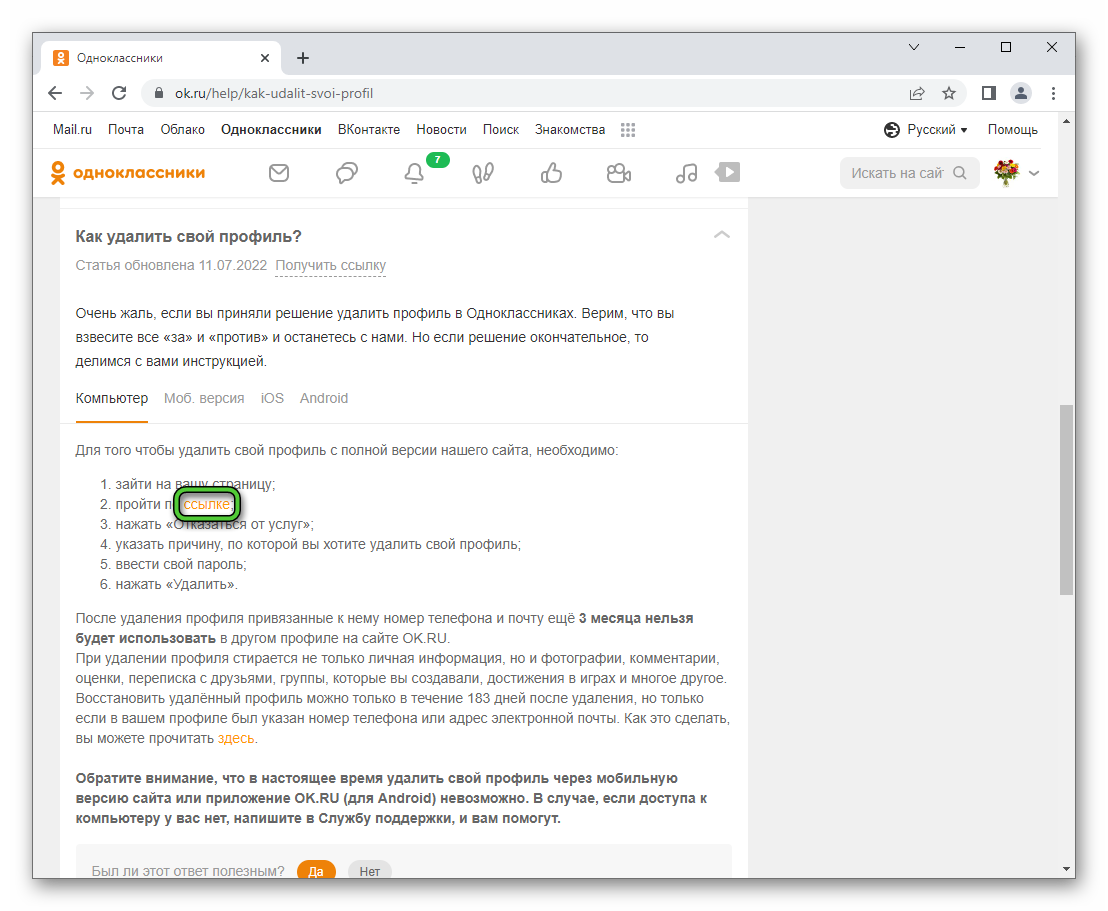
- Пролистайте открывшуюся страницу в самый низ и кликните по надписи «Отказаться от услуг».
- Выберите одну из предложенных причин, например, вариант «прекращаю пользоваться социальными сетями».
- Введите пароль от своей учетной записи в соответствующей графе.
- Нажмите на кнопку «Удалить».
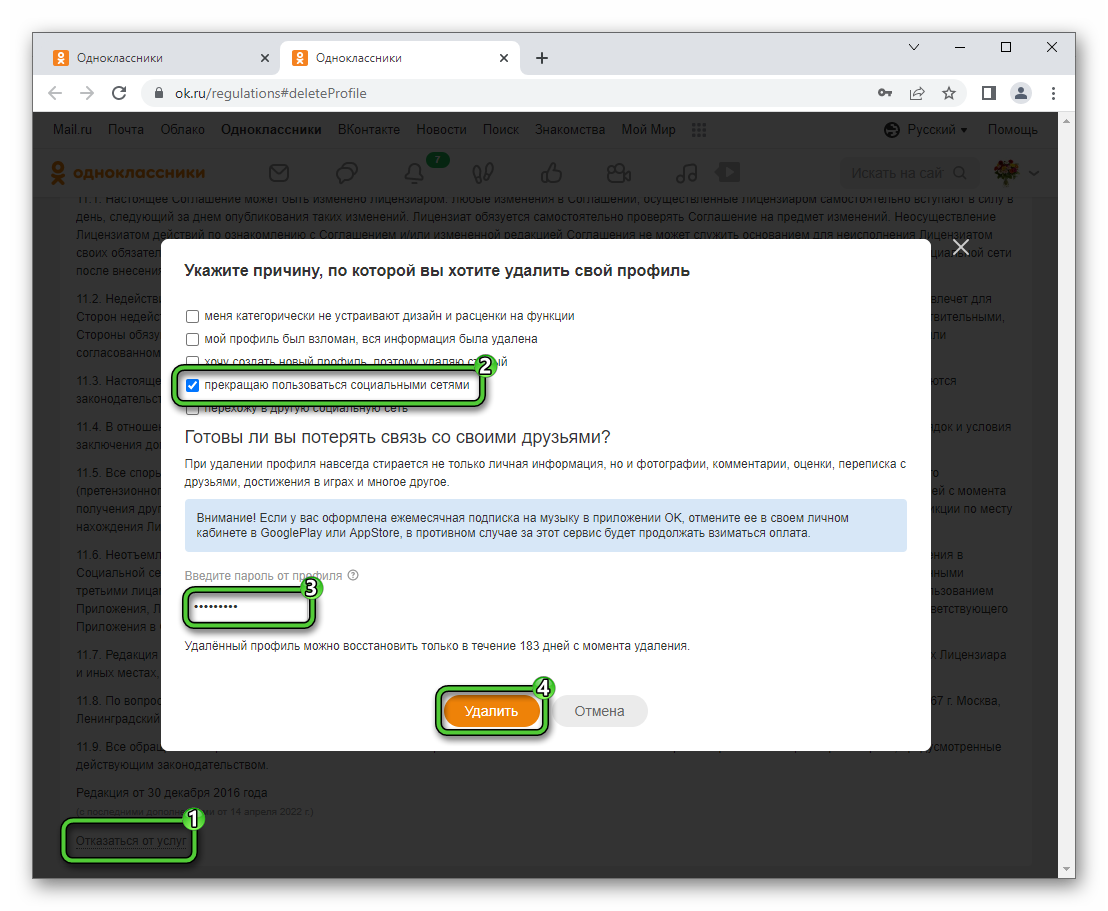
- Подтвердите свое решение, если система попросит.
Инструкция для мобильного приложения
Мобильное приложение Одноклассники ограничено по своим возможностям, если сравнивать с полной версией сайта. По этой причине функция удаления аккаунта в настоящий момент доступна только на платформе iOS (Айфон, Айпад). Добраться до нее выйдет следующим образом:
- Вызовите главное меню приложения, нажав на значок с полосами.

- Далее, перейдите на страницу настроек, нажав на соответствующую кнопку или значок с шестеренкой.
- Прокрутите список доступных параметров в самый низ.
- Тапните по опции «Удалить профиль».
- Укажите пароль от учетной записи в соответствующей графе и подтвердите свое решение.
А вот в приложении для Android-устройств такой возможности, к сожалению, нет. Единственное решение – переход в настройки на сайте Одноклассники в любом браузере. При этом важно открыть десктопную версию сайта (версия для ПК). Вот как это делается в Google Chrome:
- Запустите мобильный браузер на своем смартфоне или планшете.
- С помощью адресной строки перейдите на сайт ok.ru.
- Тапните по иконке вызова меню правее адресной строки.
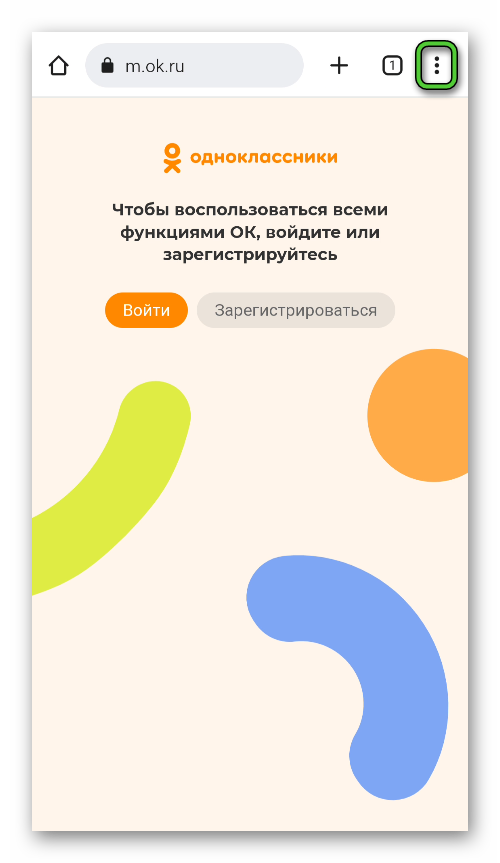
- Активируйте пункт «Версия для ПК» в появившемся списке.
- Далее, войдите в свой аккаунт в Одноклассниках.
- В правом верхнем углу нажмите на значок профиля и выберите пункт «Помощь».
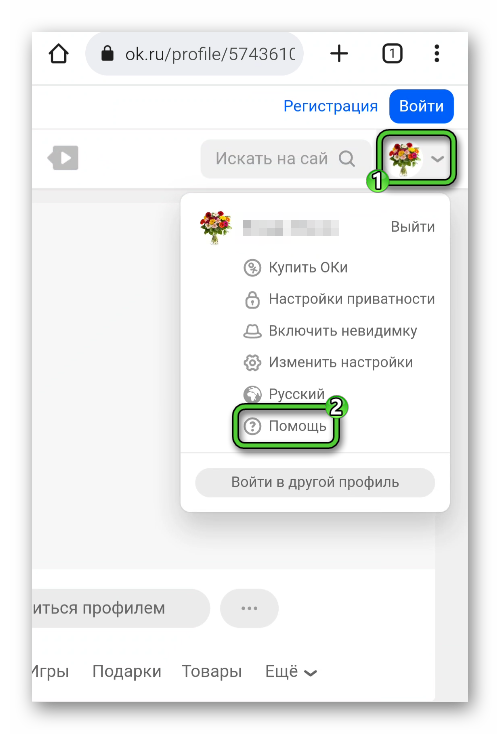
- В строку «Поиск ответа» на новой странице введите «Удалить профиль».
- Выберите подходящий результат в списке подсказок.
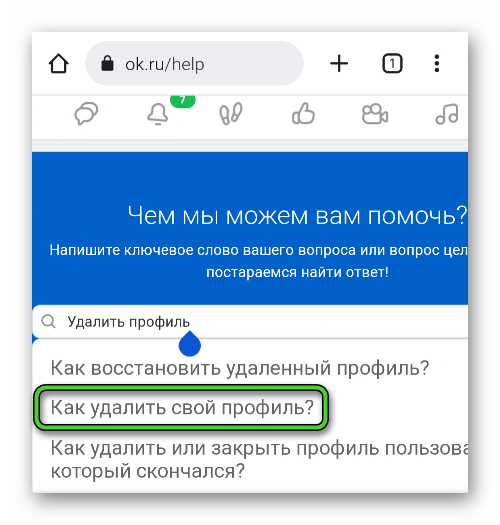
- Нажмите на оранжевую ссылку, как и в инструкции для ПК.
- Прокрутите страницу в самый низ и нажмите «Отказаться от услуг». А если данная страница открылась в мобильной версии, то переключитесь в браузере на версию для компьютера.
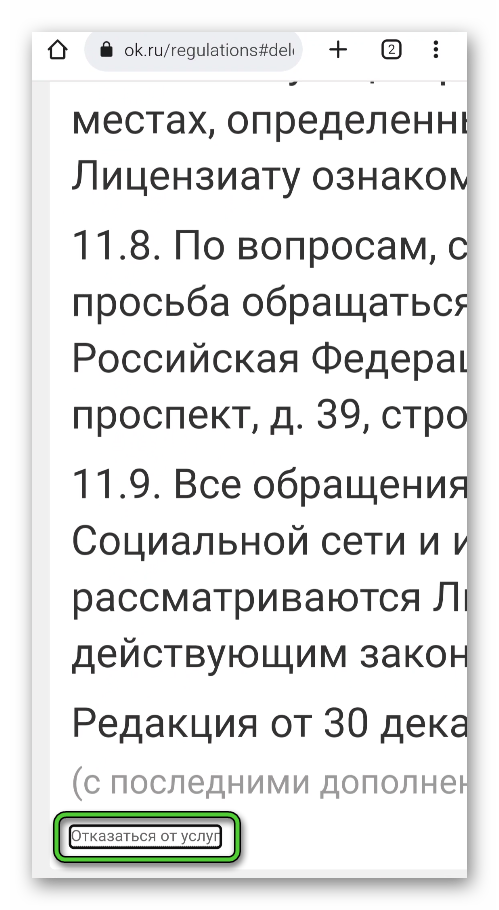
- Укажите требуемую информацию и подтвердите процедуру.
Восстановление удаленного аккаунта
Когда вы захотите восстановить удаленный аккаунт, просто войдите в него на сайте или в приложении, а затем подтвердите восстановление. В результате вернутся все ваши данные, переписки, группы, друзья и другая информация, хранящаяся в профиле. Но стоит учитывать, что функция восстановления доступна только 6 месяцев (183 дня) после удаления. После этого периода времени вся информация будет безвозвратно стерта.